


我们的系统默认是将用户文件保存到了D:\Backup\(默认是隐藏目录)下面,这是为了下次重装系统保留用户的资料,比如常见的QQ、微信的记录,还有文档,下载的文件,我们将这些文件转移到D盘之后,不但能保留用户文件,还节省了C盘的空间,但是最近有用户电脑只有一个C盘,安装的时候就会报一个D盘拒绝访问的错误,进入系统之后因为没有用户文件目录,导致一些问题出现,比如因为没有下载目录,而Edge浏览器和IE浏览器默认下载位置就是下载目录,导致无法下载文件,因为没有文档目录,导致常用应用如QQ、微信和一些游戏等,这些软件默认将缓存文件、游戏存档保存在文档目录里面,导致这些软件部分功能无法正常使用,如果你也是只有一个C盘的用户,想安装我们的系统,只需要安装好之后,将这些用户文件转移回C盘即可,有D盘的用户不推荐下面的操作,下面的方法适用于win7、10、11系统。
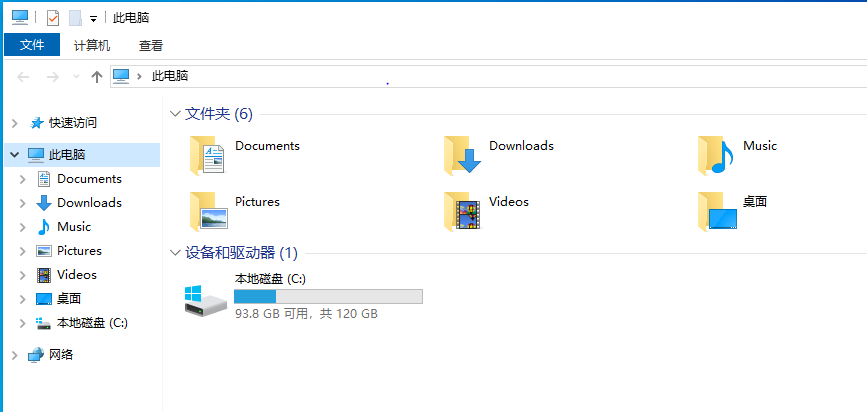
方法一:通过批文件直接转移:(大家可以直接下载这个文件:https://aichunjing.lanzouo.com/ib5pa2ychxod,下载好后解压出来运行即可,也可以跟着下面的教程手动生成)
1、右键新建一下文本文档
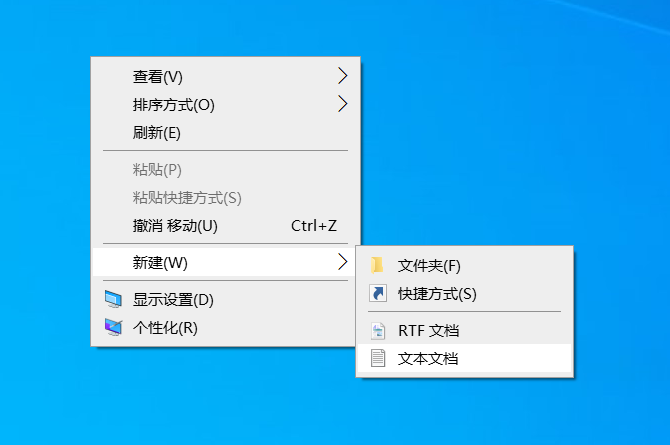
2、打开新建的文档,把下面的代码复制进去,保存关闭:
@ECHO OFF
md "C:\Users\Administrator\Saved Games"
md C:\Users\Administrator\Favorites
md C:\Users\Administrator\Videos
md C:\Users\Administrator\Links
md C:\Users\Administrator\Pictures
md C:\Users\Administrator\Downloads
md C:\Users\Administrator\Music
md C:\Users\Administrator\Documents
md C:\Users\Administrator\Searches
md C:\Users\Administrator\Contacts
reg add "HKEY_CURRENT_USER\SOFTWARE\Microsoft\Windows\CurrentVersion\Explorer\Shell Folders" /v Personal /t REG_SZ /d C:\Users\Administrator\Documents /f
reg add "HKEY_CURRENT_USER\SOFTWARE\Microsoft\Windows\CurrentVersion\Explorer\Shell Folders" /v "My Music" /t REG_SZ /d C:\Users\Administrator\Music /f
reg add "HKEY_CURRENT_USER\SOFTWARE\Microsoft\Windows\CurrentVersion\Explorer\Shell Folders" /v {374DE290-123F-4565-9164-39C4925E467B} /t REG_SZ /d C:\Users\Administrator\Downloads /f
reg add "HKEY_CURRENT_USER\SOFTWARE\Microsoft\Windows\CurrentVersion\Explorer\Shell Folders" /v "My Pictures" /t REG_SZ /d C:\Users\Administrator\Pictures /f
reg add "HKEY_CURRENT_USER\SOFTWARE\Microsoft\Windows\CurrentVersion\Explorer\Shell Folders" /v {4C5C32FF-BB9D-43B0-B5B4-2D72E54EAAA4} /t REG_SZ /d "C:\Users\Administrator\Saved Games" /f
reg add "HKEY_CURRENT_USER\SOFTWARE\Microsoft\Windows\CurrentVersion\Explorer\Shell Folders" /v {56784854-C6CB-462B-8169-88E350ACB882} /t REG_SZ /d C:\Users\Administrator\Contacts /f
reg add "HKEY_CURRENT_USER\SOFTWARE\Microsoft\Windows\CurrentVersion\Explorer\Shell Folders" /v {BFB9D5E0-C6A9-404C-B2B2-AE6DB6AF4968} /t REG_SZ /d C:\Users\Administrator\Links /f
reg add "HKEY_CURRENT_USER\SOFTWARE\Microsoft\Windows\CurrentVersion\Explorer\Shell Folders" /v "My Video" /t REG_SZ /d C:\Users\Administrator\Videos /f
reg add "HKEY_CURRENT_USER\SOFTWARE\Microsoft\Windows\CurrentVersion\Explorer\Shell Folders" /v Favorites /t REG_SZ /d C:\Users\Administrator\Favorites /f
reg add "HKEY_CURRENT_USER\SOFTWARE\Microsoft\Windows\CurrentVersion\Explorer\Shell Folders" /v {7D1D3A04-DEBB-4115-95CF-2F29DA2920DA} /t REG_SZ /d C:\Users\Administrator\Searches /f
reg add "HKEY_CURRENT_USER\SOFTWARE\Microsoft\Windows\CurrentVersion\Explorer\User Shell Folders" /v Favorites /t REG_EXPAND_SZ /d %USERPROFILE%\Favorites /f
reg add "HKEY_CURRENT_USER\SOFTWARE\Microsoft\Windows\CurrentVersion\Explorer\User Shell Folders" /v Personal /t REG_EXPAND_SZ /d %USERPROFILE%\Documents /f
reg add "HKEY_CURRENT_USER\SOFTWARE\Microsoft\Windows\CurrentVersion\Explorer\User Shell Folders" /v "My Video" /t REG_EXPAND_SZ /d %USERPROFILE%\Videos /f
reg add "HKEY_CURRENT_USER\SOFTWARE\Microsoft\Windows\CurrentVersion\Explorer\User Shell Folders" /v "My Pictures" /t REG_EXPAND_SZ /d %USERPROFILE%\Pictures /f
reg add "HKEY_CURRENT_USER\SOFTWARE\Microsoft\Windows\CurrentVersion\Explorer\User Shell Folders" /v "My Music" /t REG_EXPAND_SZ /d %USERPROFILE%\Music /f
reg add "HKEY_CURRENT_USER\SOFTWARE\Microsoft\Windows\CurrentVersion\Explorer\User Shell Folders" /v {7D83EE9B-2244-4E70-B1F5-5393042AF1E4} /t REG_EXPAND_SZ /d %USERPROFILE%\Downloads /f
reg add "HKEY_CURRENT_USER\SOFTWARE\Microsoft\Windows\CurrentVersion\Explorer\User Shell Folders" /v {374DE290-123F-4565-9164-39C4925E467B} /t REG_EXPAND_SZ /d %USERPROFILE%\Downloads /f
reg add "HKEY_CURRENT_USER\SOFTWARE\Microsoft\Windows\CurrentVersion\Explorer\User Shell Folders" /v {F42EE2D3-909F-4907-8871-4C22FC0BF756} /t REG_EXPAND_SZ /d %USERPROFILE%\Documents /f
reg add "HKEY_CURRENT_USER\SOFTWARE\Microsoft\Windows\CurrentVersion\Explorer\User Shell Folders" /v {A0C69A99-21C8-4671-8703-7934162FCF1D} /t REG_EXPAND_SZ /d %USERPROFILE%\Music /f
reg add "HKEY_CURRENT_USER\SOFTWARE\Microsoft\Windows\CurrentVersion\Explorer\User Shell Folders" /v {4C5C32FF-BB9D-43B0-B5B4-2D72E54EAAA4} /t REG_EXPAND_SZ /d "%USERPROFILE%\Saved Games" /f
reg add "HKEY_CURRENT_USER\SOFTWARE\Microsoft\Windows\CurrentVersion\Explorer\User Shell Folders" /v {35286A68-3C57-41A1-BBB1-0EAE73D76C95} /t REG_EXPAND_SZ /d %USERPROFILE%\Videos /f
reg add "HKEY_CURRENT_USER\SOFTWARE\Microsoft\Windows\CurrentVersion\Explorer\User Shell Folders" /v {0DDD015D-B06C-45D5-8C4C-F59713854639} /t REG_EXPAND_SZ /d %USERPROFILE%\Pictures /f
reg add "HKEY_CURRENT_USER\SOFTWARE\Microsoft\Windows\CurrentVersion\Explorer\User Shell Folders" /v {56784854-C6CB-462B-8169-88E350ACB882} /t REG_EXPAND_SZ /d %USERPROFILE%\Contacts /f
reg add "HKEY_CURRENT_USER\SOFTWARE\Microsoft\Windows\CurrentVersion\Explorer\User Shell Folders" /v {BFB9D5E0-C6A9-404C-B2B2-AE6DB6AF4968} /t REG_EXPAND_SZ /d %USERPROFILE%\Links /f
reg add "HKEY_CURRENT_USER\SOFTWARE\Microsoft\Windows\CurrentVersion\Explorer\User Shell Folders" /v {7D1D3A04-DEBB-4115-95CF-2F29DA2920DA} /t REG_EXPAND_SZ /d %USERPROFILE%\Searches /f
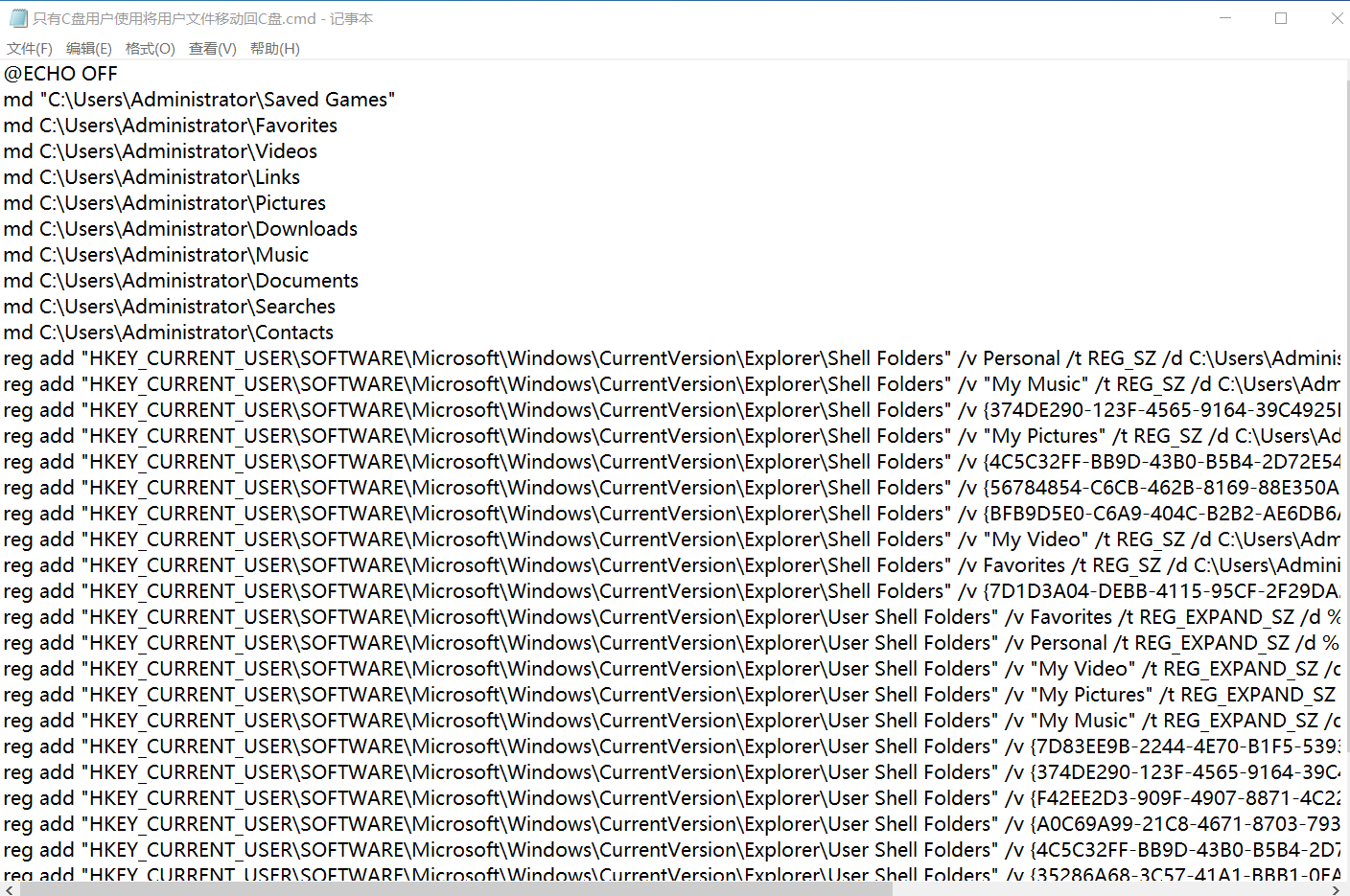
3、然后打开此电脑,再点击上面的查看选项,在里面勾选文件扩展名选项。

4、选择刚才的文件,右键重命名,然后选择他的txt后缀名修改为cmd。

5、修改好后缀名之后我们就可以直接运行这个批处理文件了,运行之后重启电脑就可以了,就可以打开此电脑里面那些英文的文件夹。
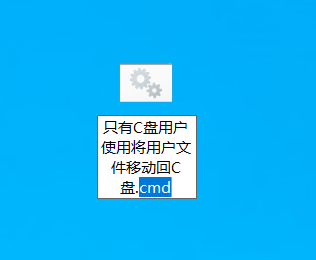
方法二:直接右键设置这些文件的位置
1、先在C盘新建好这些文件要移动过去的位置。
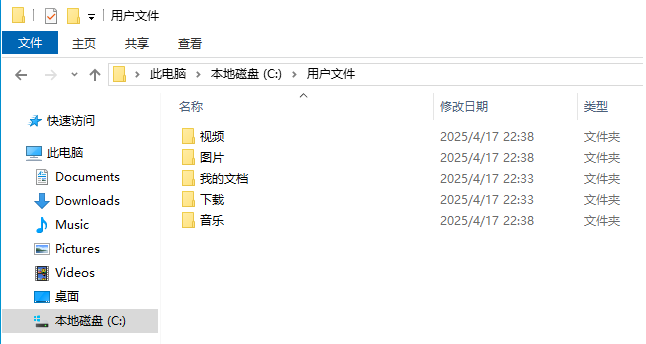
2、然后打开些电脑里面那些英文文件夹,右键选择里面的属性,在属性里面切换到位置选项卡,再点击移动到刚才我们新建好的目录里面。
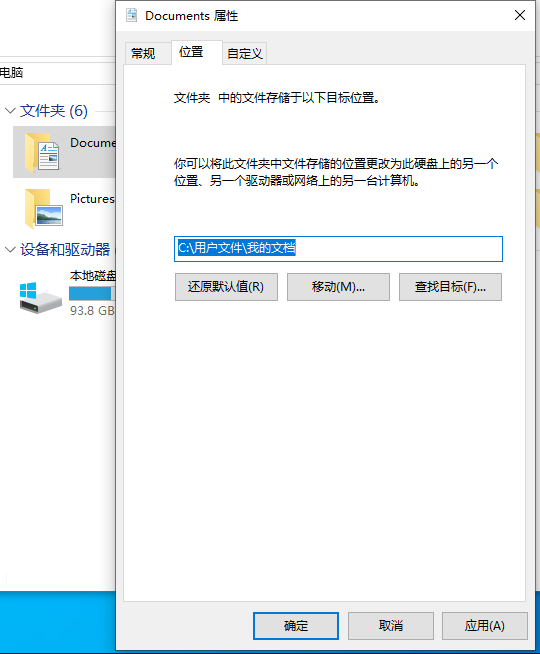
3、这时会因为我们没有D盘提示错误,不用管点击全部忽略即可。
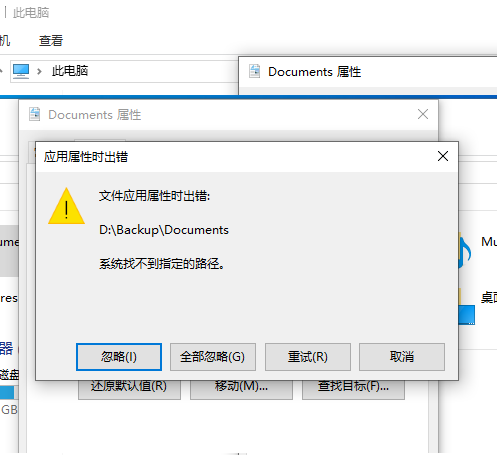
4、再次确认,选择是。
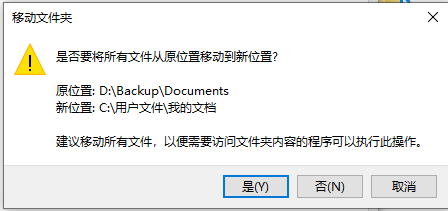
5、全部位置设置回C盘之后,重启电脑我们就可以看到这些用户文件已经恢复正常了。
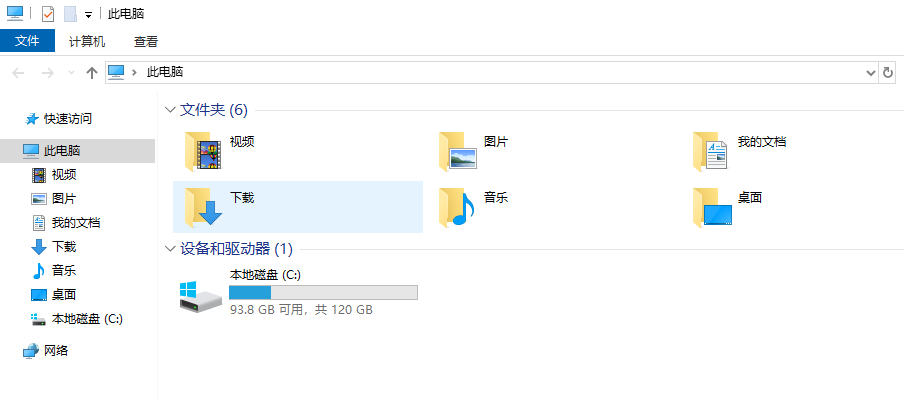
| 留言与评论(共有 条评论) |